

By ネイサンE.マルパス, Last updated: October 29, 2019
iPhoneでトラックを聞いていますか? 次に、それをコンピューターに転送します。 外出中にモバイルデバイスを使用するのは理にかなっています。 しかし、自宅でコンピューターを使用している場合は、デスクトップまたはラップトップデバイスを聴くことをお勧めします。
それがお客様がしたい理由です iPhoneからコンピューターに音楽を転送する(無料)。 iPhoneで聴くトラックは、ラップトップで聴きたいトラックと同じです。 したがって、曲をあるデバイスから別のデバイスに移動する必要がある場合があります。
そうは言っても、このガイドは、音楽トラックをiPhoneからコンピューターに移動するために必要な知識を提供します。 聴いて楽しむこれらの曲を転送するのに役立つさまざまな方法が提供されます。 当社がお客様に教える方法について学びましょう!
パート1:スマートフォン転送を使用してiPhoneからコンピューターに音楽を転送するパート2:iPhoneからコンピューターに音楽を無料で転送する方法-2その他の方法パート3:すべてをまとめる
への最善の方法 iPhoneからコンピュータに音楽を転送する 通っている FoneDogスマートフォン転送。 音楽だけでなく、iOS、コンピューター、Androidデバイス間で幅広い種類のファイルを転送することができます。
FoneDog Phone Transferには、連絡先をバックアップして必要なデバイスに復元する機能などの追加機能があります。 連絡先のスキャンと管理も可能です。デバイスから重複情報を削除できます。
FoneDog Phone Transferを使用してiPhoneからコンピューターに音楽トラックを転送するために従うべき手順は次のとおりです。
コンピューターにソフトウェアをダウンロード、インストール、起動します。 USBケーブルを使用して、iPhoneをラップトップまたはデスクトップに接続します。 ソフトウェアはiPhoneを自動的に認識します。
転送するデータのタイプを選択します。 この場合、「Music」を選択します。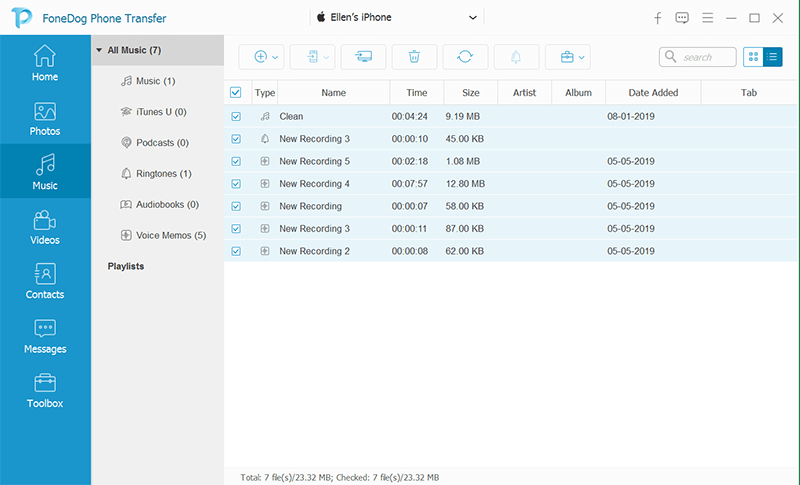
次に、コンピューターに移動する特定の音楽トラックを選択します。 インターフェイスの上部にある[PCにエクスポート]をクリックします。 これは、右側を指す矢印の付いたコンピューターモニターのように見えます。
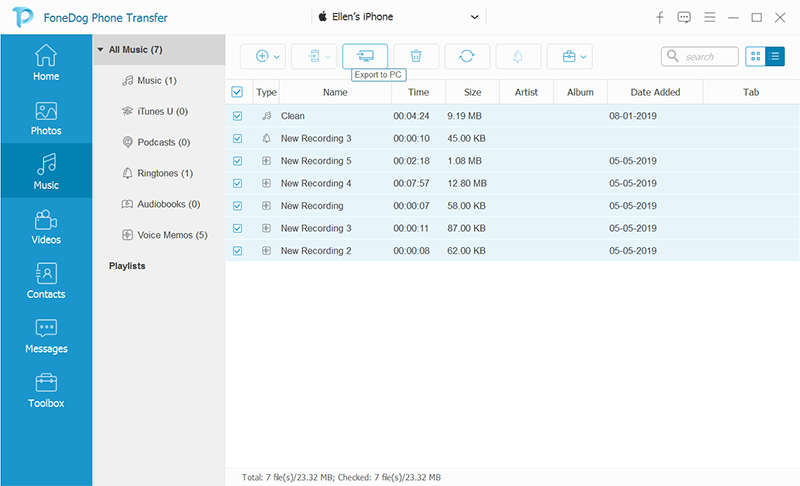
エクスポートが完了するまで待ちます。 その後、iPhoneをコンピューターから安全に取り出すことができます。
iPhoneの音楽トラックをコンピューターの音楽トラックに転送するには、次の手順を実行する必要があります。
ステップ01-iPhoneからコンピューターに転送する音楽トラックを購入したことを確認します。 曲は、iPhoneのiTunesライブラリ内に完全にダウンロードされます。
ステップ02-購入時に付属のUSBケーブルを使用して、iPhoneをデスクトップまたはラップトップコンピューターに接続します。
ステップ03-iTunesを起動します。 アイコンは円で囲まれた音符のように見えます。 iTunesを開くと、ソフトウェアを更新するように求められる場合があります。 これを行うには、[ダウンロード]ボタンを押します。 iTunesソフトウェアが完全に更新されるまで待ちます。 この後、ソフトウェアが正常に機能するためにはコンピューターを再起動する必要があります。
ステップ04-ファイルを押します。 これは、WindowsのiTunesインターフェースの左上にあります。 Macコンピューターでは、インターフェイスの上部メニューバーにあります。
ステップ05-[デバイス]を選択します。これは、ファイルのドロップダウンメニューの下端近くにあります。
ステップ06-[[お客様の名前]から購入を転送]を押します。 「お客様の名前」の部分は、iPhone自体の名前に置き換えられます。 このオプションを押すと、ソフトウェアは開始します iPhoneからコンピューターに音楽を転送する(無料).
ステップ07-ファイルがiPhoneからコンピューターのファイルに転送されるまで待ちます。 プロセス全体の所要時間は、移動する音楽トラックの数によって異なります。
ステップ08-[最近追加]を押します。このタブは、iTunesインターフェースの左側にあります。 これにより、最近追加したさまざまなトラックのリストが表示されます。
ステップ09-転送する音楽トラックを見つけます。 リスト全体を上下にスクロールして、転送するトラックを見つけます。
ステップ10-ダウンロードを押します。 これは、転送するアルバムまたはトラックの右側にあります。 [ダウンロード]アイコンが表示されていないことに気付いた場合、これはトラックが既にコンピューター上にあることを意味します。 
ステップ01-iTunesを起動します。 アイコンは円で囲まれた音符のように見えます。
ステップ02-音楽の購入に使用したアカウントにサインインします。 インターフェイスの上部にある[アカウント]を押して、実際にiTunesにサインインしているアカウントを確認します。 前述のアカウントは、iPhoneにもあるはずです。
ステップ03-アカウントをもう一度押します。 ドロップダウンメニューが表示されます。
ステップ04-ドロップダウンメニューの下部にある[購入済み]を押します。 これにより、iTunes Storeのタブに移動します。
ステップ05-音楽のタブを押します。 これは、iTunesウィンドウのインターフェースの右上にあります。
ステップ06-「Not In My Library」というオプションをクリックします。これは、iTunesページの上部にあります。 このオプションをクリックすると、購入したがiTunesライブラリにないさまざまな曲のリストが表示されます。
ステップ07-[ダウンロード]を押して、iPhoneからコンピューターに音楽を(無料で)間接的に転送します。 [ダウンロード]ボタンは、再ダウンロードするアルバム(または曲)の右上にあります。 クリックすると、アルバムまたは曲がコンピューターに転送されます。
コンピューターデバイスで音楽を見つけるには、トラックをクリックして選択する必要があることに注意してください。 この後、ファイルを押します。 次に、Windowsでは「Windowsエクスプローラーで表示」をクリックします。Macコンピューターでは「Finderで表示」をクリックします。
このガイドでは、音楽をiPhoneからコンピューターに転送する方法を説明しました(無料)。 最初の方法では、FoneDog Phone Transferを使用します。 このソフトウェアは、あるデバイスから別のデバイスに曲を転送するために使用できます。 さらに、iTunesを使用して音楽ファイルを再度転送しました。 これは、必要に応じて選択できる別の方法です。
お客様はどう? iOSデバイスからMacまたはWindowsコンピューターに音楽トラックをどのように転送しましたか? 下記のコメントセクションでお知らせください。
コメント
コメント
人気記事
/
面白いDULL
/
SIMPLE難しい
ありがとうございました! ここにあなたの選択があります:
Excellent
評価: 4.6 / 5 (に基づく 103 評価数)